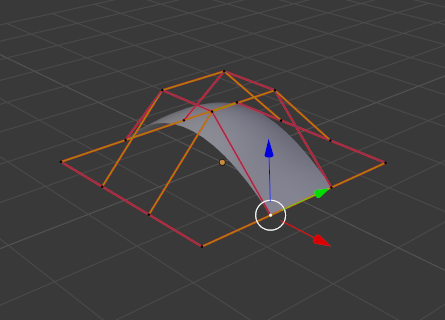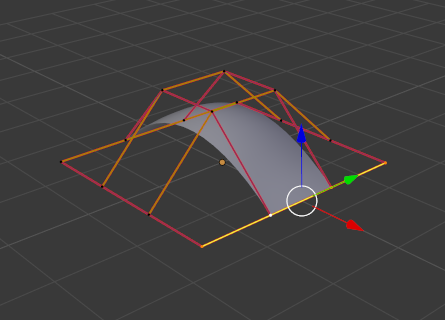Kontrollpunkter¶
Extrudera kurva och flytta¶
Referens
- Läge:
Redigeringsläge
- Meny:
- Genväg:
E
Till skillnad från meshes eller kurvor kan du i allmänhet inte direkt lägga till nya kontrollpunkter i en yta, eftersom du bara kan utöka en yta genom att lägga till en hel U- eller V-rad på en gång. Det enda undantaget är när man arbetar med en NURBS-ytkurva, dvs. en yta med endast en kontrollpunkt på varje U- eller V-rad. I detta specialfall fungerar allt precis som med curves.
För det mesta är det bara extrudering som är tillgängligt. Som vanligt sker extruderingen omedelbart när verktyget aktiveras och du hamnar i select mode, redo att dra den nya extruderade ytan till dess destination.
Det finns två saker som är mycket viktiga att förstå:
Ytor är 2D-objekt. Du kan alltså inte extrudera något inom en yta (t.ex. en ”inre” rad); det skulle inte gå ihop!
Kontrollens ”rutnät” måste förbli ”fyrkantigt”, vilket innebär att du bara kan extrudera en hel rad, inte delar av rader här och där…
Sammanfattningsvis fungerar verktyget Extrude endast när en och endast en hel kantrad är markerad, annars händer ingenting.
Observera
Precis som för kurvor kan du inte skapa en ny yta i ditt objekt från ingenstans. Till skillnad från kurvor finns det dock inget ”cut”-alternativ som gör att du kan dela upp en yta i flera delar, så du kan bara skapa en ny yta genom att Duplicera en befintlig yta eller lägga till en ny yta med menyn Add.
Exempel¶
Bilderna Fig. Välja kontrollpunkt. till Fig. Strängsprutning. visar en typisk extrudering längs sidan av en yta.
I Fig. Välja kontrollpunkt. och Välj kontrollpunktsrad. markerades en kantrad med kontrollpunkter genom att välja en enda kontrollpunkt och sedan använda Välj kontrollpunktsrad för att välja resten av kontrollpunkterna.
Kanten extruderas sedan som visas i fig. Strängsprutning.. Lägg märke till hur nätet har bunkrat upp bredvid den markerade kanten. Det beror på att den nya extruderade ytsektionen också är hopknuten där.
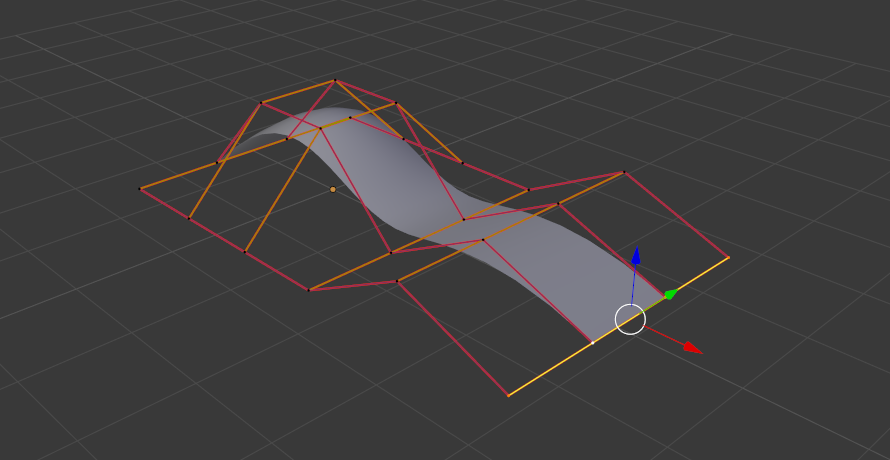
Strängsprutning.¶
Genom att flytta den nya sektionen bort från området börjar ytan att ”lösa upp”.
Du kan fortsätta denna process med att extrudera eller lägga till nya ytsektioner tills du har nått den slutliga formen för din modell.
Gör segment¶
Referens
- Läge:
Redigeringsläge
- Meny:
- Genväg:
F
Precis som curves kräver sammanslagning av två ytor att en enda kant, en gränsrad med kontrollpunkter, från två separata ytor väljs. Detta innebär att ytorna måste vara en del av samma objekt. Du kan t.ex. inte sammanfoga två ytor i Object Mode - men du kan naturligtvis, precis som med alla objekt av samma typ, join två eller flera Surface-objekt - de kommer bara inte att ”länkas” eller sammanfogas till ett enda.
Detta verktyg är likvärdigt med att skapa kanter eller ytor för meshes (därav dess genväg). Urvalet måste endast innehålla gränsrader med samma upplösning (med samma antal kontrollpunkter), annars kommer Blender att försöka göra sitt bästa för att gissa vad som ska slås samman med vad, eller så kommer sammanslagningen att misslyckas (antingen tyst eller med angivande av att upplösningen inte matchar om rader med olika antal punkter väljs, eller att det finns för få urval att slå samman om du bara valt punkter i en yta …). För att välja kontrollpunkter i olika ytor, i samma objekt, måste du använda antingen box select eller circle select; Ctrl-LMB fungerar inte.
Så för att undvika problem bör du alltid bara välja gränsrader med samma antal punkter… Observera att du kan sammanfoga en U-gränsrad på en yta med en V-gränsrad på en annan, Blender kommer automatiskt att ”invertera” axeln på en yta för att de ska matcha korrekt.
NURBS-ytkurvor används ofta för att skapa objekt som skrov, eftersom de definierar tvärsnitt längs hela objektet, och du behöver bara ”skala” dem enligt beskrivningen ovan för att få en fin, jämn och harmonisk form.
Exempel¶
Fig. Förbindelsen är klar. är ett exempel på två NURBS-ytkurvor, inte NURBS-kurvor, i Redigera Mode, redo att sammanfogas. Fig. Sammanfogning komplett. är resultatet av sammanfogningen av de två kurvorna.
Utjämna¶
Referens
- Läge:
Redigeringsläge
- Meny:
Utjämnar de valda kontrollpunkterna iterativt genom att minska avståndet mellan närliggande kontrollpunkter.
Åtgärds-hook¶
Referens
- Läge:
Redigeringsläge
- Meny:
- Genväg:
Ctrl-H
Hooks kan läggas till för att styra en eller flera punkter med andra objekt.
Gör vertex till förälder¶
Referens
- Läge:
Redigeringsläge
- Meny:
- Genväg:
Ctrl-P
Du kan göra andra markerade objekt barn av en eller tre kontrollpunkter, precis som med mesh-objekt.
För att välja ett mesh (som är i vy) medan du redigerar en yta, klicka på det med Ctrl-P. Välj antingen en eller tre kontrollpunkter, sedan Ctrl-LMB objektet och använd Ctrl-P för att skapa en vertexförälder. Om du väljer tre kontrollpunkter kommer barnet att följa medianpunkten mellan de tre topparna. Ett alternativ skulle vara att använda en Child Of constraint. Se även modifieraren Curve.